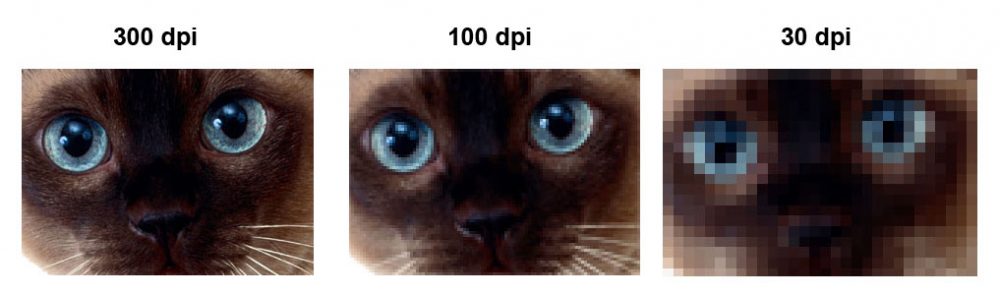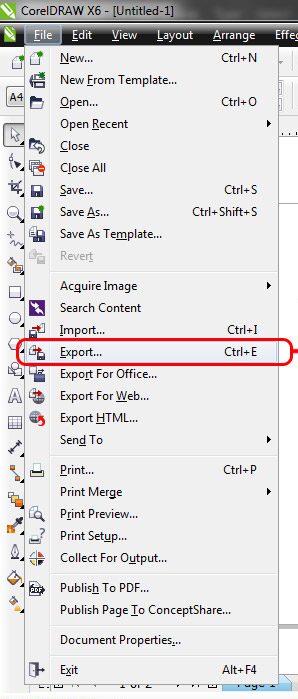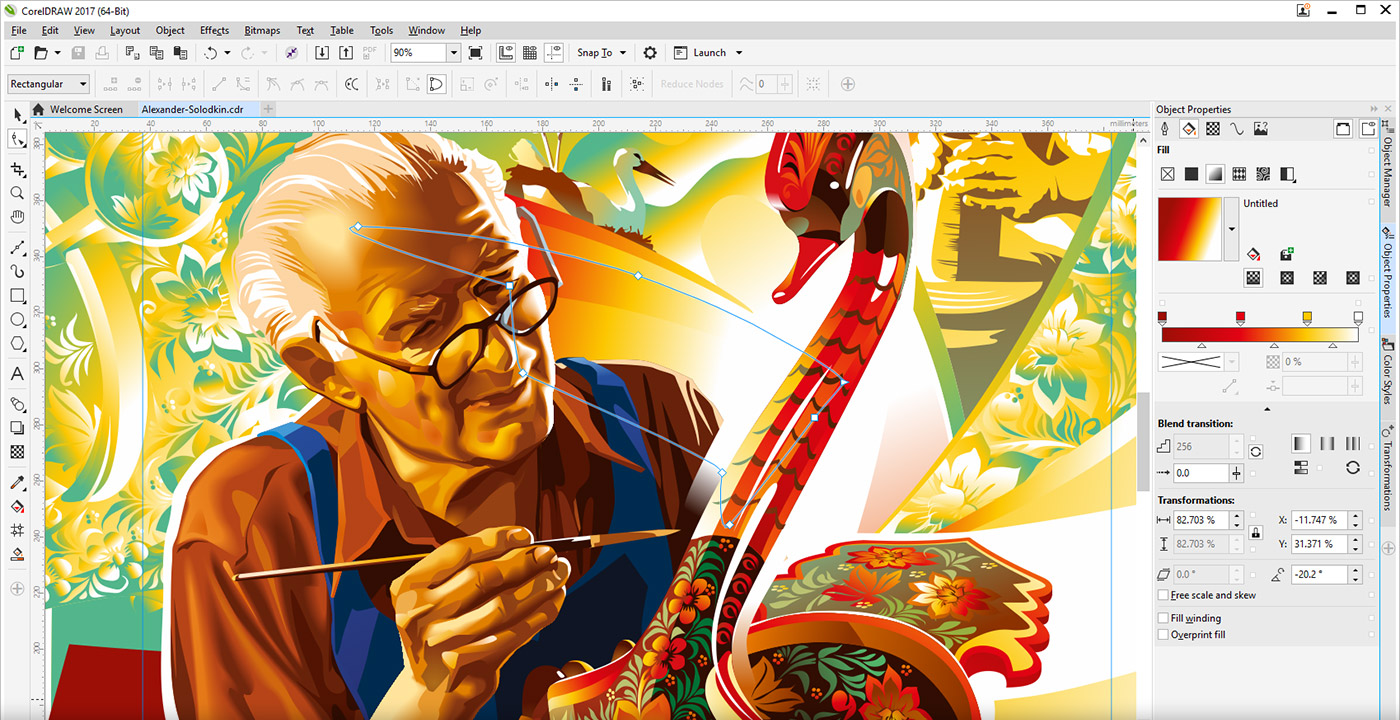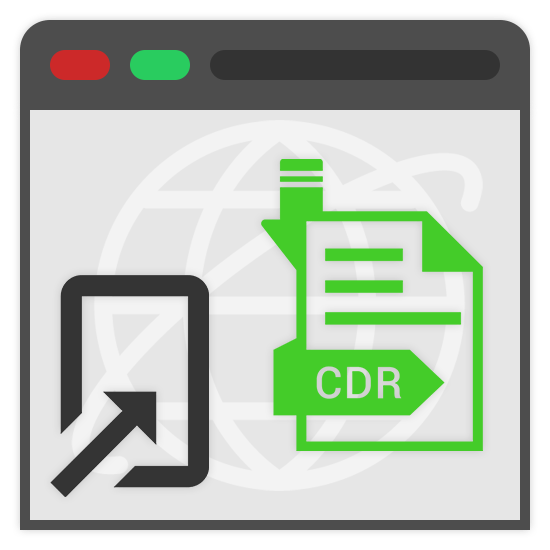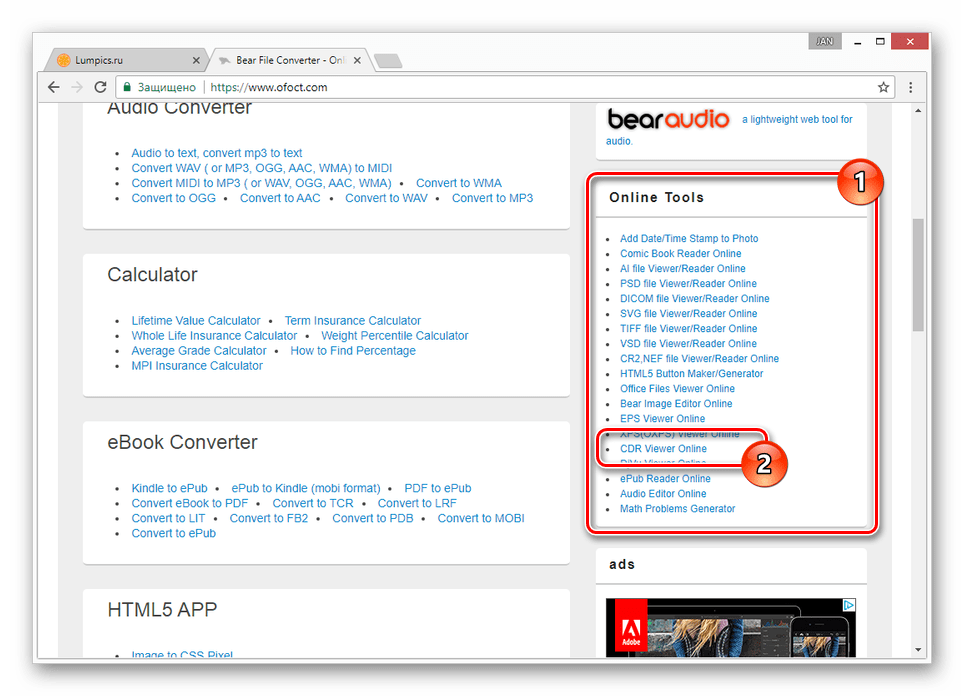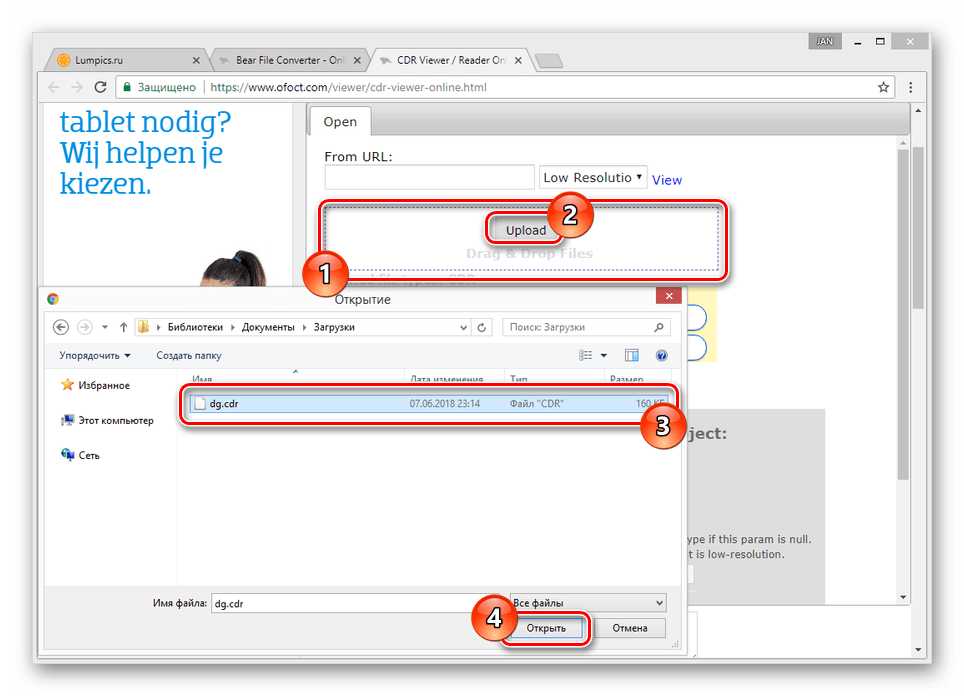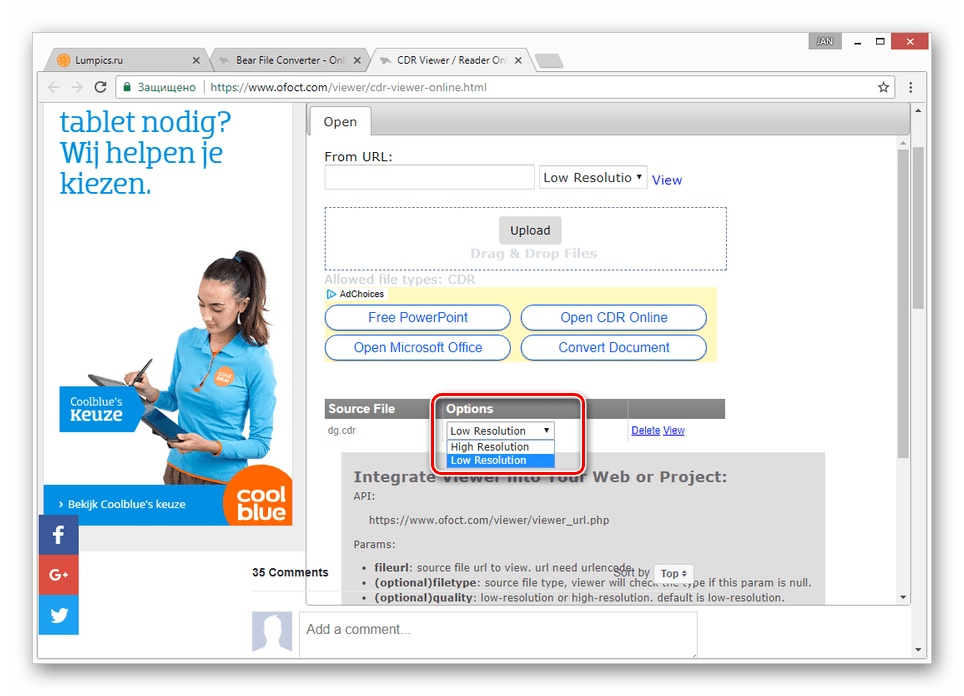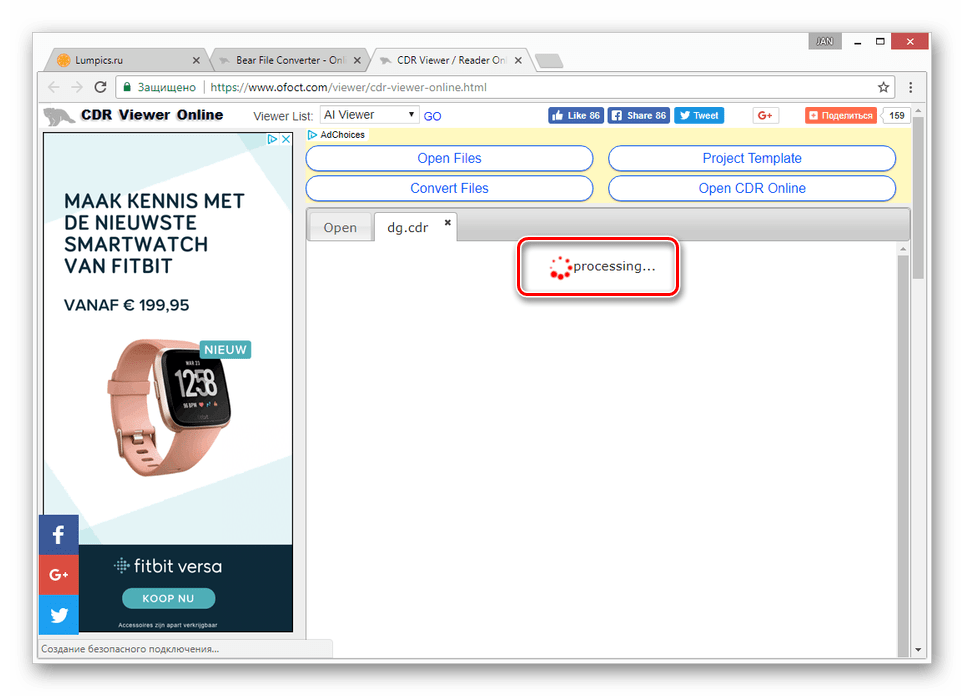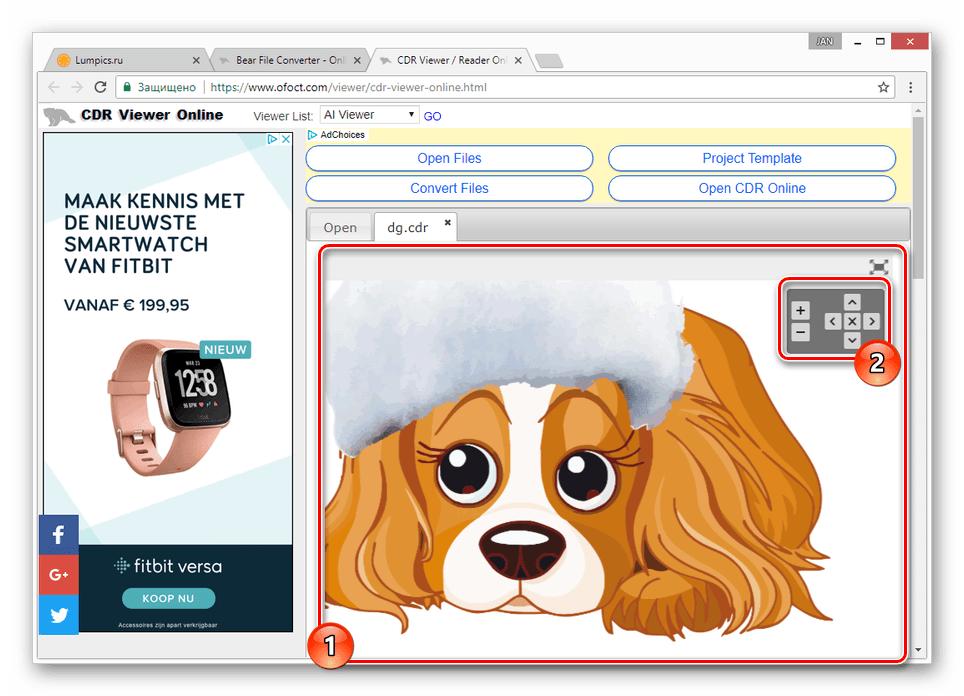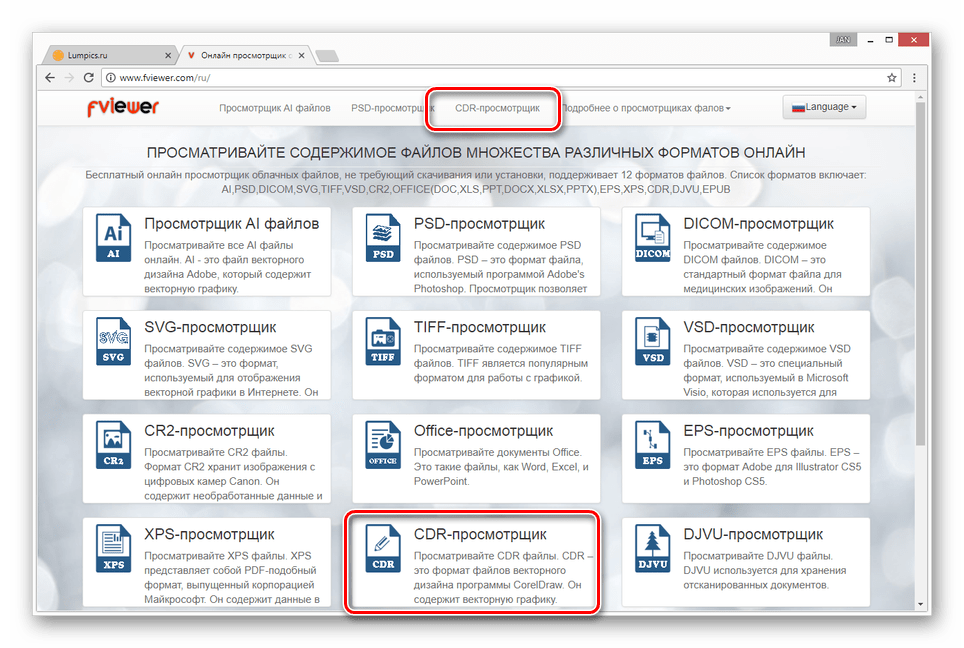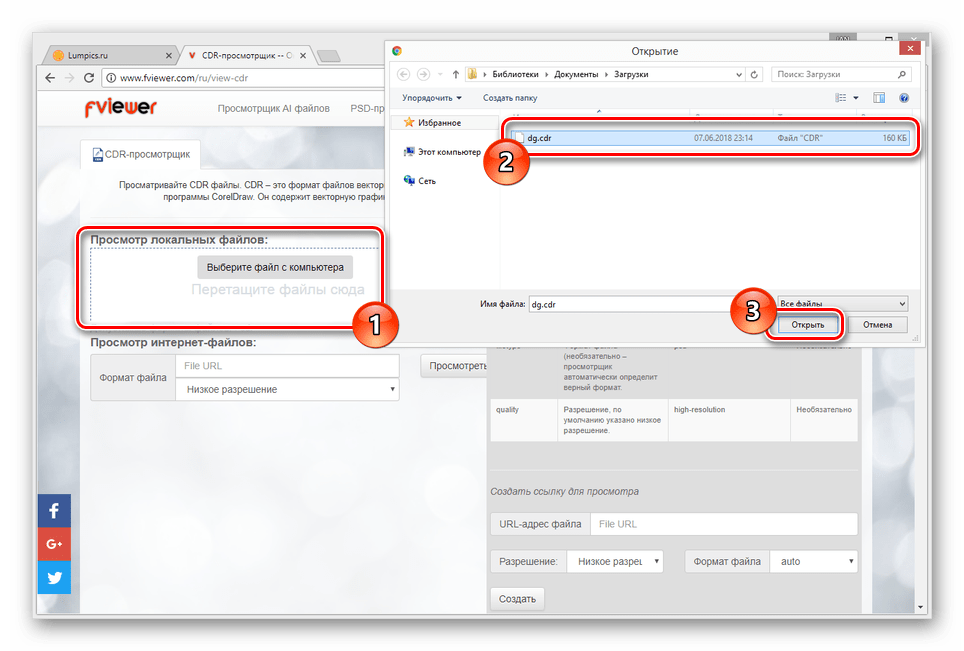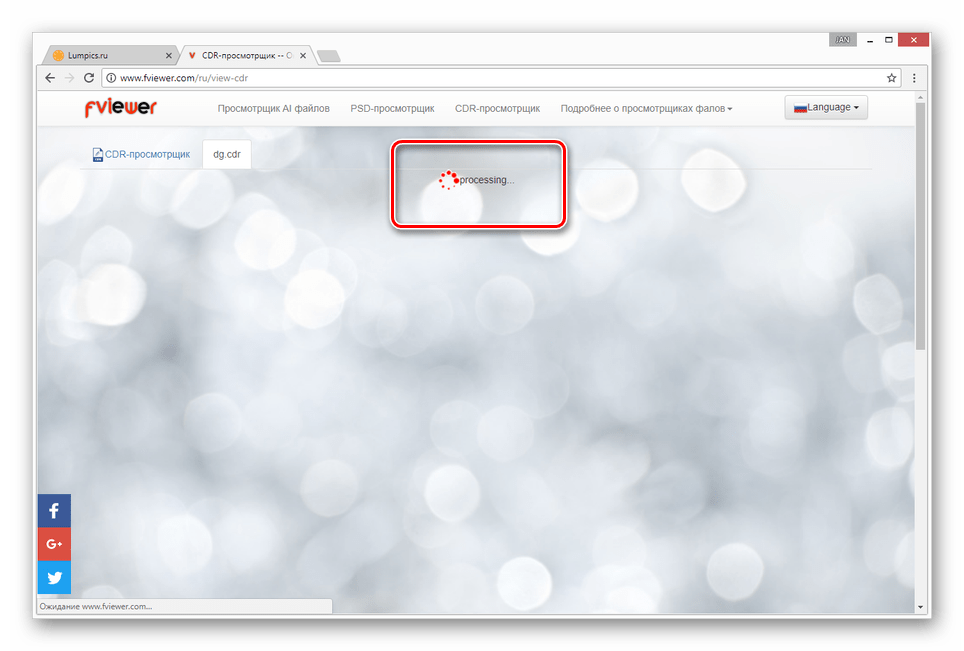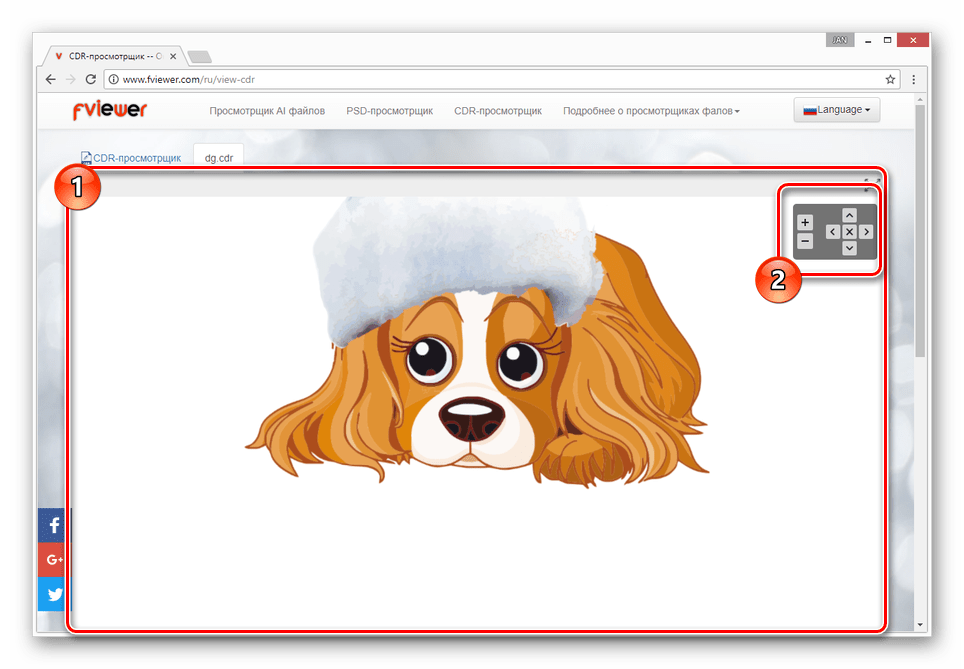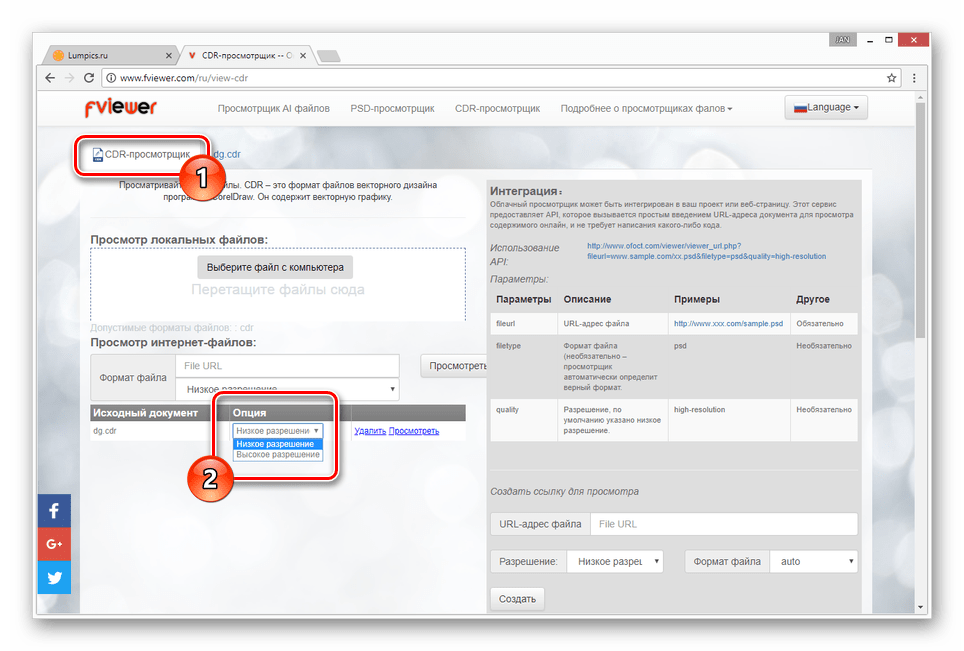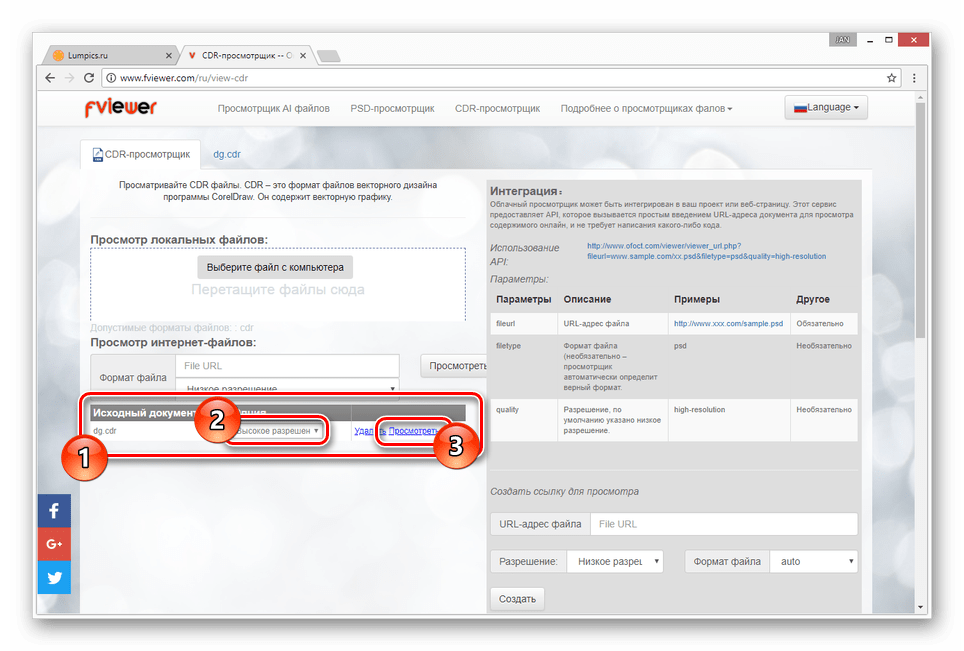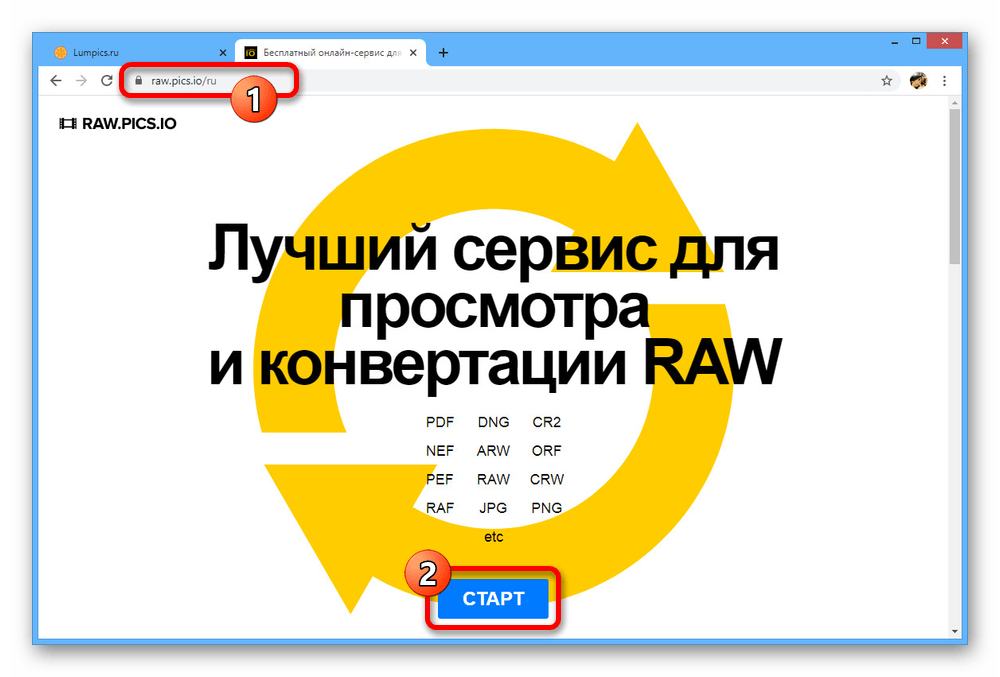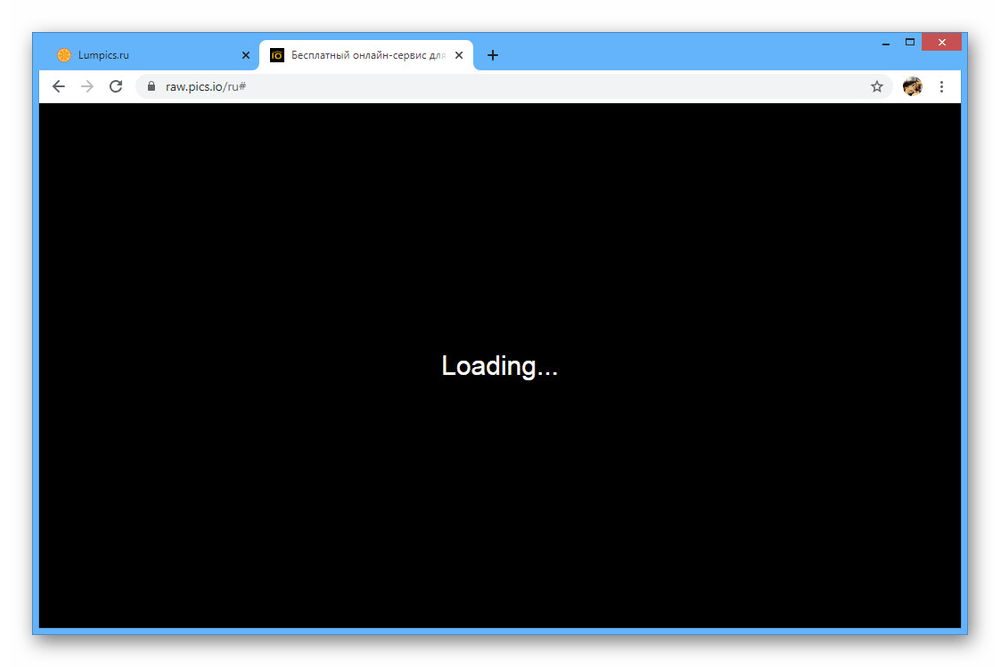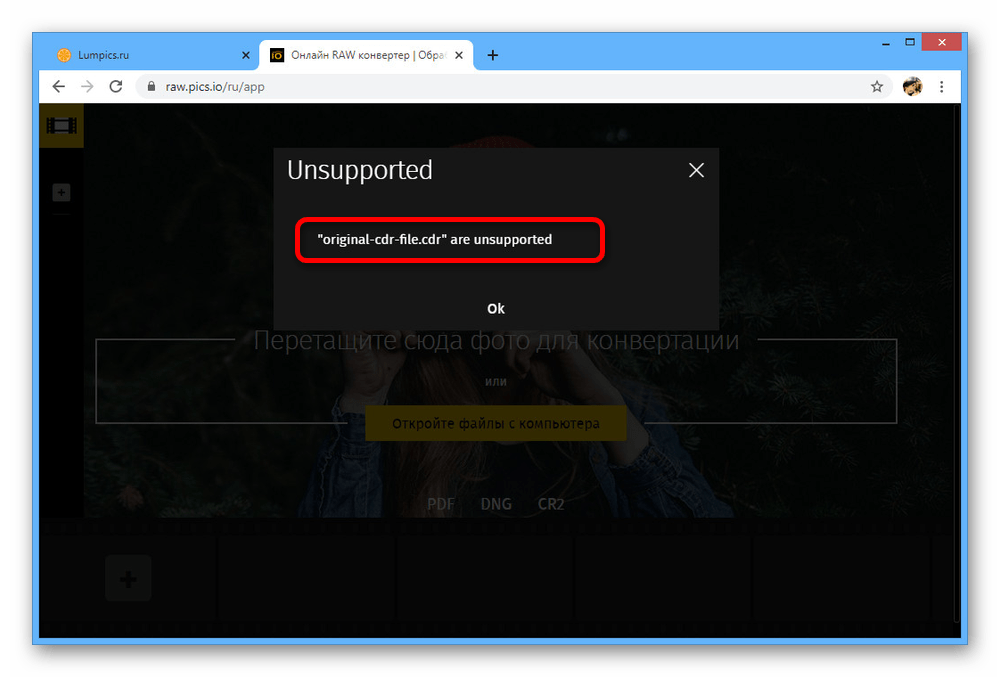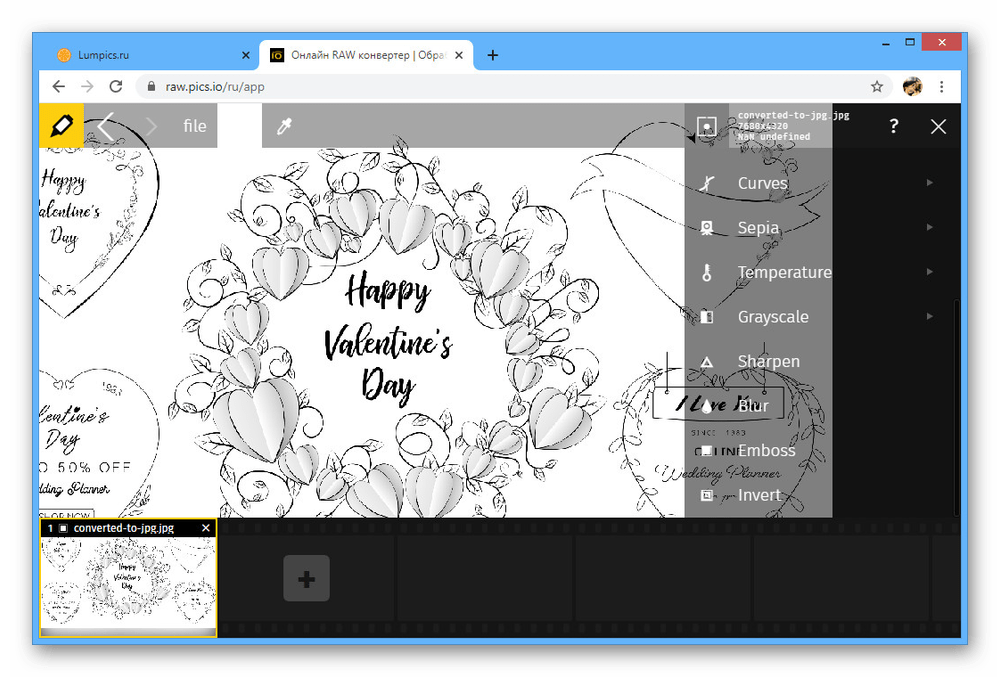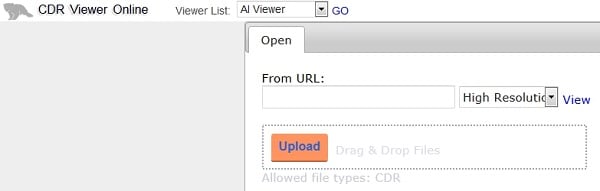Формат коралл что это
Сохранение в CorelDraw изображения в формате JPG или JPEG
Если вам приходится часто сталкиваться с обработкой графики, то такие понятия, как «векторная» и «растровая» графика, вам, безусловно, знакомы. Иное дело, когда новичок получает задание обработать графический объект, но при этом он совершенно не понимает, как изначально сохранить в Кореле изображение в формате jpg, чем вообще отличается векторный формат от растрового.
Как выполнить сохранение изображения в формате JPG либо JPEG.
Мы поможем разобраться в отличительных особенностях этих двух видов графики, а также объясним, как в Кореле сохранить в jpeg любой векторный рисунок.
Работа с графическими форматами
Если поставлена задача, которой определено переформатировать из одного графического формата в другой, полезно разобраться не только, как это практически реализовать, но и для чего все эти манипуляции необходимо осуществлять.
Отличительные особенности графических форматов
Если возникла необходимость узнать, как из CorelDraw сохранить в jpg, значит, вам необходимо векторный формат сделать растровым.
Растровая графика сопровождается несколькими достаточно популярными форматами:
Растровые рисунки сопровождаются определённым разрешением, соответствующим какому-то количеству пикселей на конкретную единицу длины. Чем выше разрешение растрового рисунка, тем вероятность увеличения его без потери качества велика.
Если же вы попытаетесь увеличить растровый рисунок с маленьким разрешением, вы будете разочарованы результатом. Действительно, рисунок будет увеличен, но он сам станет размытым, нечётким, с заметной потерей резкости.
Векторные рисунки, наоборот, можно увеличивать до любых размеров. При этом не наблюдается потеря резкости, качества изображения.
Однако и векторные рисунки имеют некоторые недостатки, поэтому не могут повсюду занимать лидирующие позиции. Векторная графика серьёзно уступает по наличию тонов и полутонов растровой графики. Работать с фотографиями в векторном формате также не совсем удобно, поскольку фотография будет больше напоминать рисунок художника, но не фото.
По этой причине иногда возникает необходимость остановить свой выбор именно на растровых форматах. Однако если изображение было создано ранее в программе CorelDraw, приходится искать пути, как в CorelDraw сохранить в jpeg нужное вам изображение.
Алгоритм переформатирования
Итак, пытаясь разобраться, как сохранить изображение из Корела в формат jpg, первоначально запустите саму программу CorelDraw. Перейдите в находящийся в горизонтальной верхней панели меню параметр «Файл», там вы обнаружите строку «Открыть», кликните по ней и укажите путь к изображению, которое вам важно переформатировать в растровый формат.
Теперь в основном окне программы откроется нужный рисунок. При желании вы можете совершить некоторые действия с ним. Например, слегка увеличить или уменьшить его. После того как вы будете довольны результатом своей коррекционной работы, вы можете сохранить полученный рисунок в растровом формате.
Никаких сложностей в этом нет. Вам достаточно вновь кликнуть по подпункту меню «Файл» и выбрать строку «Экспорт». После таких ваших действий откроется привычное для вас окно сохранения. В нём укажите, в какую папку вы желаете сохранить изображение. В строке ниже «Тип файла» выберите тот параметр, который вам необходим, в частности, jpeg.
Не спешите нажимать кнопку «Экспорт». Чуть ниже вы увидите ещё одну полезную кнопку «Параметры». Если вы по ней кликните, у вас появится возможность внести некоторые важные для вас изменения. Опытные пользователи рекомендуют установить галочку в чекбоксе «Сохранять пропорции». Можно установить определённые значения ширины и высоты изображения, его показатель разрешения.
Вносить такие изменения несложно, поскольку достаточно лишь передвигать ползунок влево или вправо. Хорошо то, что вы моментально будете видеть результат, имеется возможность сопоставления нового изображения с начальным. Если вас все осуществлённые вами настройки удовлетворяют, нажмите кнопку «Ok», программа самостоятельно переформатирует ваш рисунок.
Итак, почерпнув информацию, как из Корела сохранить в jpeg любой рисунок, вы смогли убедиться, что никаких сложных манипуляций осуществлять вам точно не придётся. Все действия просты и для выполнения, и для понимания.
CorelDRAW: для чего нужна программа и что с ее помощью можно сделать
Графические редакторы, реализуемые различными разработчиками в настоящее время, способны выполнять множество функций, позволяя создавать из картинок и фотографий настоящие произведения искусства.
В данном материале рассмотрен CorelDraw, рассказано, что это за программа и какие цели она помогает выполнять.
Особенности
Данная программа является графическим редактором, который был разработан канадской компанией Corel.
Потом популярность программы несколько пошла на спад ввиду появления большого количества других графических редакторов со сходными характеристиками, тем не менее, этот софт не забыт и используется и в настоящее время.
Изначально система разрабатывалась как мультиплатформенная, способная взаимодействовать с архитектурой трех типов операционных систем, наиболее популярных в то время, — Linux, Macintosh, Microsoft Windows.
В настоящее же время две линейки были убраны и обновления и новые программы Corel Draw выпускаются исключительно для операционной системы Microsoft Windows.
Потому последняя версия этой программы, которая поддерживала архитектуру Linux вышла еще в 2000 году, а выпуск обновлений на Макинтош прекратился еще раньше.
Обновление программы происходит регулярно, при этом меняется она не только внутренне, но и внешне.
Изменился дизайн и оформление меню, типы расположения кнопок, оформление значков инструментов и т. д.
Потому управление ею будет доступно и понятно пользователю, привыкшему к современным системам и программам.
Хотя ее скорее можно назвать пакетом программ, так как сюда входит несколько приложений, функционирующих практически самостоятельно, благодаря чему и достигается минимальная нагрузка на аппаратную часть ПК при выполнении тех или иных действий.
Читайте также:
Функционал
Различные приложения позволяют выполнять целый ряд функций. Среди них:
Инструментов в программе очень много, потому возможно выполнить практически любую задачу.
Преимущества
Данный софт имеет множество преимуществ перед более новыми программами. Его плюсы в следующем:
Все эти качества делают данный софт хорошо подходящим для дизайнеров и иллюстраторов, так как позволяют работать с векторной и растровой графикой, создавать качественные и сложные изображения «с нуля».
Но также приложение может активно применяться и рядовыми пользователями, которые не являются профессионалами.
Оно позволяет редактировать, изменять и улучшать существующие изображения, при этом действуя проще и быстрее, чем Фотошоп.
Состав пакета
В зависимости от версии, в пакет входят разные программы. В таблице ниже приведен состав пакетов наиболее новых версий софта.
| Версия | CorelDRAW | Corel PHOTO-PAINT | CorelTRACE | Corel CAPTURE | Corel® Website Creator™ | ConceptShare™ |
|---|---|---|---|---|---|---|
| Х6 | да | да | да | да | нет | нет |
| Х7 | да | да | да | да | да | да |
| Х8 | да | да | да | да | да | да |
Читайте также:
Открытие файлов в формате CDR онлайн
Файлы в формате CDR предназначены для сохранения векторной графики, предварительно созданной в программе CorelDraw. Однако подавляющее большинство средств просмотра изображений не поддерживает данное расширение, из-за чего появляется необходимость использования специальных программ и онлайн-сервисов.
Открываем CDR-файл онлайн
Документы с расширением CDR на сегодняшний день можно открыть с помощью двух онлайн-сервисов, значительно отличающихся друг от друга. При этом функционал на рассматриваемых ресурсах не требует от вас регистрации или затрат.
Примечание: Рассмотренные далее онлайн-сервисы не поддерживают слишком большие по размеру и разрешению файлы. Поэтому если документы имеют вес более 10-15 Мб, скорее всего, процедура открытия завершится ошибкой.
Способ 1: Ofoct
Онлайн-сервис Ofoct является универсальным, предоставляя возможность открытия и просмотра содержимого документов в различных форматах, включая CDR. Также его можно использовать для преобразования графических файлов.
Примечание: Вполне можно указать прямую ссылку на файл для его загрузки.
Дождитесь завершения обработки CDR-документа, время которой зависит от его объема.
После этого будет представлена графика, находящаяся внутри выбранного файла. Для более удобного просмотра вы можете использовать дополнительные инструменты.
Если вы по каким-то причинам не смогли открыть CDR-документ с помощью этого ресурса, можно прибегнуть к альтернативе.
Способ 2: Fviewer
Данный онлайн-сервис имеет минимум отличий от предыдущего и позволяет открывать CDR-документы без предварительного преобразования. Кроме того, интерфейс сайта переведен на русский язык.
Начнется обработка CDR-файла.
По завершении загрузки на странице отобразиться содержимое, управлять которым можно на специальной панели.
Надеемся, после изучения инструкции вы смогли открыть нужный CDR-файл. Если нет – обращайтесь за помощью к нам в комментариях.
Способ 3: Конвертирование
В качестве альтернативного решения, если не получается открыть CDR-файл с помощью представленных ранее онлайн-сервисов, можно прибегнуть к конвертированию в более простой формат. Безусловно, после подобного преобразования документы потеряют свои уникальные свойства, но будут доступны для просмотра. Достаточно подробно конвертирование было нами описано в другой инструкции.
Полученный после преобразования файл может быть открыт стандартными средствами любой операционной системы. Однако если на компьютере сделать это все же не получается, в интернете также найдется немало специальных онлайн-сервисов. В качестве одного из вариантов можно воспользоваться бесплатным фоторедактором, поддерживающим огромное количество графических форматов.
Дождитесь завершения загрузки редактора.
Во втором случае необходимо будет кликнуть по фотографии и нажать кнопку «Открыть».
Обратите внимание! Редактор не ставит ограничений на поддерживаемые форматы при открытии, но выбор CDR-файла без конвертирования в любом случае приведет к ошибке.
Здесь также предусмотрена упрощенная версия редактора с основными инструментами для коррекции цвета.
Данный вариант является одним из многих и с легкостью может быть заменен, к примеру, на онлайн-аналог Фотошопа. Кроме того, открытие можно произвести путем загрузки JPG или PNG на фотохостинг или в любое облако, по умолчанию предоставляющие собственное средство просмотра.
Заключение
Учитывая отсутствие каких-либо ограничений, рассмотренные онлайн-сервисы являются лучшим решением, даже в сравнении со специальными программами. Однако из-за нехватки инструментов редактирования, некоторые трудности все же возможны.
Помимо этой статьи, на сайте еще 12546 инструкций.
Добавьте сайт Lumpics.ru в закладки (CTRL+D) и мы точно еще пригодимся вам.
Отблагодарите автора, поделитесь статьей в социальных сетях.
Чем открыть CDR онлайн
Случаются ситуации, в которых пользователям, регулярно работающим с векторной графикой и растровыми рисунками, необходимо открыть и просмотреть CDR-файл, а на сподручном компьютере не установлена программа для этого (обычно CorelDraw). В таких случаях на помощь придут специальные онлайн-сервисы, способные помочь c просмотром содержимого векторных файлов. В этом материале я расскажу, чем просмотреть CDR файл в режиме онлайн, какие сервисы для этого существуют, а также опишу ряд программ, которые способны работать с файлами данного типа.
Сервисы просмотрщики CDR онлайн
Если вы задумались над вопросом воспроизведения CDR, то сразу замечу, что сервисов для непосредственного просмотра файлов данного типа практически не существует (а те, которые существуют, работают достаточно ненадёжно, так как файл формата проприетарный). Будет лучше использовать онлайновые конвертеры, которые за минуту-две трансформируют ваш cdr-файл в какой-нибудь удобный графический формат (например, jpg), таким образом вы сможете просмотреть ваш cdr-файл, и, при необходимости, скачать его на ПК.
Если вы желаете профессионально создавать векторную графику, эскизы, типографику и логотипы, тогда вам нужно воспользоваться платной программой https://www.adobe.com/ru/products/illustrator.html. Однако если вы не хотите оплачивать её перейдём к списку бесплатных возможностей представленных в сети.
Zamzar — сервис позволяет открывать CDR файл
Чтобы воспользоваться функционалом сервиса выполните следующее:
Просмотр CDR в XnView
Прямое назначение XnView – просмотр изображений в разных форматах. Это универсальная и кроссплатформенная программа для открытия фото с разными расширениями. Она может стать лучшим просмотрщиком фото для Windows или любой другой платформы. Кроме того, в ней есть возможность открыть CDR для просмотра. Это можно будет сделать даже оффлайн, без необходимости посещать сайты для воспроизведения файла. Программа распространяется бесплатно. Получить её можно на сайте https://www.xnview.com/en/.
Приложение XnView могут загрузить пользователи на мобильные платформы Android и IOS. Это не только программа для просмотра картинок. В ней встроен редактор, который способен изменять размер файлов, расширений, настраивать яркость, резкость. Редактор способен применять фильтры к изображениям. А также обрабатывать графические файлы в пакетном режиме.
XnView моментально отображает на экране картинку в любом формате для просмотра. В программе пользователь может создавать собственные фото-альбомы, а также улучшать качество изображений без дополнительных редакторов, которые много весят и потребляют массу оперативной памяти. Его возможности можно перечислять долго. Также стоит упомянуть способность создания скриншотов с экрана компьютера, определить количество цветов на изображении и создание HTML-альбомов для размещения в сети.
К этому нужно добавить, что программа имеет удобную и красивую внешнюю оболочку с интуитивно понятными иконками и функциями. Для просмотра файлов CDR программа будет лучшим выбором на ПК и смартфоне.
Открываем CDR в Libre Office
Программа может работать на разных операционных системах: Windows, Mac OS X, Linux, включая 32 и 64-битные версии. Найти данную программу пользователи могут на сайте https://ru.libreoffice.org/.
Программный пакет переведён на 30 языков мира.
Текстовый редактор состоит из нескольких модулей:
Пользователь запросто сможете открыть файл CDR и для просмотра в Libre Office. Для этого нужно выбрать кнопку « Файл » в главном меню и указать файл в дереве папок проводника. CDR может быть векторным графическим файлом. Или файлом растровой графики. Исходя из этого возможности по его редактированию в Libre Office могут быть ограниченными. Пользователь может не только открыть файл для просмотра, но изменить его можно в программе, в которой он был создан – Corel Draw. Хотя есть возможность изменить формат файла, после чего открывать изображение в других редакторах.
Libre Office может быть полезен не только как средство для открытия расширения, но и стать полноценной заменой текстового редактора Word. При этом не нужно будет оплачивать лицензии или приобретать платный доступ.
Открыть CDR в Inkscape
Продолжая тему бесплатного программного обеспечения, стоит упомянуть Inkscape, как средство для открытия расширения CDR. Эта программа была создана для бесплатного редактирования векторной графики. Программу можно скачать бесплатно с веб-страницы: https://inkscape.org/ru/.
Его создателями являются простые пользователи с разных стран, код программы находится в открытом доступе. Чтобы загрузить, найдите в верхнем меню раздел « Download » и выберите свою платформу, на которой будет запущена программа Inkscape.
Этот инструмент незаменим для графических дизайнеров любой направленности. В редакторе есть возможность создавать любой элемент от привлекательных иконок до рекламных баннеров. К тому же Inkscape отлично распознаёт большинство современных и популярных форматов и расширений.
Некоторые из них, которые не относятся к векторной графике могут быть только просмотрены, без возможности редактирования. В программе могут быть созданы изображения практически любой сложности. Дизайнер может использовать тени, градиенты. И вся картинка после создания будет соответствовать всем принципам векторного изображения.
Чтобы открыть в Inkscape файл с расширением CDR, необходимо выбрать пункт « Файл » и найти изображение с нужным расширением на диске компьютера. Файл можно будет открыть и изменить некоторые его элементы, если изображение содержит векторную графику. В противном случае возможен только просмотр.
Если нужно открыть выше описанный файл, то в этом вам может помочь сервис Ofoct. Он обладает простым и удобным функционалом, при этом, к сожалению, работоспособность сайта находится на невысоком уровне, и нужные нам файлы открываются далеко не всегда.
В нашей статье нельзя не упомянуть достаточно популярный сервис FILESPAZZ, функционал которого предназначен для конвертации файлов формата СДР в популярные графические форматы.
Программы для работы с CDR
В изложении темы просмотрщиков CDR следует также упомянуть о программах, позволяющих работать такими файлами. Следует отметить такие продукты как:
Заключение
В данном материале мной приведён список предпочтительных онлайн-ресурсов, а также программ, которые предназначены для работы с векторной графикой и cdr-файлами. Если у вас возникла необходимость быстро просмотреть содержимое такого-файла, тогда воспользуйтесь приведённым выше списком сервисов, вы сможете просмотреть ваш векторный файл буквально за несколько минут без каких-либо проблем.
Изменение параметров страницы и единиц измерения
После создания нового документа иногда требуется изменить принятые по умолчанию размеры печатной страницы. Эта операция выполняется при помощи элементов панели атрибутов, внешний вид которой для ситуации, когда на рисунке не выделено ни одного объекта, представлен на рис. 1.6.
Рис. 1.6. Панель атрибутов при отсутствии выделенных объектов
Размер печатных страниц документа выбирается в раскрывающемся списке Paper Type/Size (Тип/формат бумаги), расположенном в самой левой позиции панели атрибутов. Размер печатной страницы не обязательно должен соответствовать формату бумаги, на которой потом будет распечатана иллюстрация. Достаточно, чтобы он не превышал размеров листа. Если размер печатной страницы оказывается меньше размеров листа бумаги, то вокруг иллюстрации появляются чистые поля (подробнее см. урок 1.8).
Размер печатной страницы целесообразно задавать, исходя из размеров будущей иллюстрации, а не стандартных листов бумаги. В случае печати, например, открыток или визитных карточек такой подход позволит вывести на один лист бумаги несколько копий или страниц документа CorelDRAW.
Чтобы задать нестандартные габариты печатной страницы, введите их значения в счетчики Paper Width and Height (Ширина и высота листа), расположенные справа от списка форматов бумаги. Для изменения ориентации печатной страницы щелкните на одной из расположенных еще правее кнопок Portrait (Книжная) и Landscape (Альбомная). На этих кнопках изображен прямоугольник страницы, расположенный соответственно вертикально или горизонтально. В многостраничных документах страницы одинаковых или разных размеров можно ориентировать одинаково или по-разному. Две кнопки переключения этих режимов позволяют задавать параметры только для текущей страницы (нижняя) или сразу для всех страниц документа (верхняя).
Возможно, потребуется изменить и единицы измерения, которые CorelDRAW использует для определения координат и размеров. Чтобы сменить единицу измерения, выберите нужный вариант в раскрывающемся списке Drawing Units (Единицы измерения).